
iPad의 Pages에서 텍스트 찾기 및 대치하기
특정 단어, 문구, 숫자 및 문자를 검색하여 검색 결과를 새로운 내용으로 자동 대치할 수 있습니다. 기본 본문 텍스트, 머리말과 꼬리말, 표, 텍스트 상자, 모양, 각주와 미주 및 주석 등 눈에 보이는 모든 내용을 검색에 포함합니다.
특정 텍스트 검색하기
 을 탭하고 찾기를 탭하십시오.
을 탭하고 찾기를 탭하십시오.검색 필드에서 찾으려는 단어나 문구를 입력하십시오.
텍스트를 입력할 때 일치 항목이 하이라이트됩니다.
 을 탭하여 키보드를 가릴 수 있습니다.
을 탭하여 키보드를 가릴 수 있습니다.지정한 대문자와 일치하는 단어만 찾거나 검색 결과를 입력했던 전체 단어로 제한하려는 경우
 을 탭한 다음 전체 단어 또는 대/소문자 일치를 켜십시오.
을 탭한 다음 전체 단어 또는 대/소문자 일치를 켜십시오.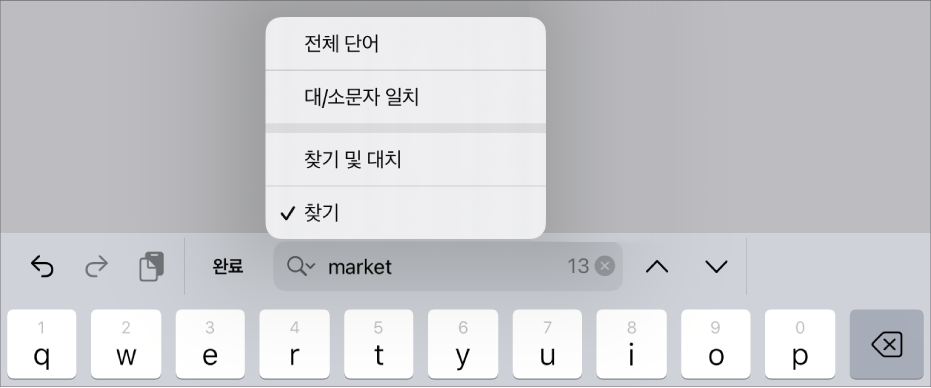
다음 또는 이전 일치 항목을 찾으려면 화살표를 탭하십시오.
문서 아무 곳이나 탭하여 검색 결과를 닫으십시오.
찾은 텍스트 대치하기
 을 탭하고 찾기를 탭하십시오.
을 탭하고 찾기를 탭하십시오.텍스트 필드 왼쪽의
 을 탭한 다음 찾기 및 대치를 탭하십시오.
을 탭한 다음 찾기 및 대치를 탭하십시오.대/소문자 일치 및 전체 단어와 같은 기타 옵션을 선택하여 검색을 구체화할 수 있습니다.
첫 번째 필드에 단어나 문구를 입력하십시오.
텍스트를 입력할 때 일치 항목이 하이라이트됩니다. 첫 번째 일치 항목이 선택되며 노란색으로 하이라이트됩니다.
두 번째 필드에 대치 단어나 문구를 입력하십시오.
중요사항: 두 번째 필드를 공백으로 두고 대치를 탭하면 찾은 텍스트가 삭제됩니다.
텍스트 일치 항목 검토 및 변경:
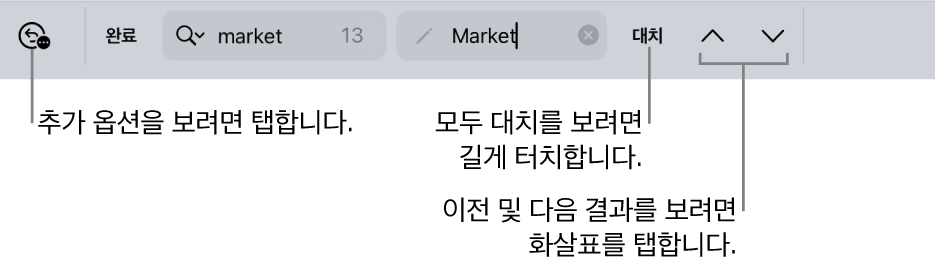
변경하지 않고 이전 또는 다음 일치 항목으로 이동: 화살표를 탭하십시오.
선택한 일치 항목 대치: 대치를 탭하십시오.
모든 텍스트 일치 항목을 대치할 텍스트로 대치: 대치를 터치한 채로 유지한 다음 모두 대치를 탭하십시오.
표 값을 대치하면 표시된 값 및 드러나지 않는 값이 모두 업데이트됩니다. 예를 들어, ‘1/2’를 ‘1/3’로 대치하면 ‘0.5’에서 드러나지 않는 값이 ‘0.333333’으로 바뀝니다.
공식을 포함하는 표 셀에서 일치하는 텍스트는 대치할 수 없습니다.